Comment ajouter le menu au site internet de mon restaurant ?


En ajoutant votre menu sur votre site internet, vous permettez à vos utilisateurs de consulter, en détail et de façon alléchante, la carte de votre restaurant.
Vous pouvez ajouter votre menu, les différentes catégories, leurs produits, les images et options via votre interface de gestion.
Connectez-vous à votre interface de gestion et rendez-vous sur la page "Menu".
Lorsque votre site Napplok est installé, un menu exemple est pré-saisi. Vous pouvez utiliser les catégories existantes, ou bien, les supprimer puis en créer de nouvelles.
Ajouter des options à un produit vous permet, par exemple, d'offrir deux versions d'un même produit sous différentes tailles.
Nous allons vous montrer comment vous pourriez utiliser le système d'options pour l'ajuster à vos besoins. En suivant ces exemples, vous allez découvrir le potentiel d'adaptation du système d'options.
Votre produit est désormais disponible en deux "Tailles", "Normale" et "Grande". Mais au même prix.
Le choix "Grande" de l'option "Taille" est désormais 5€ plus cher que le choix "Normale", qui n'a aucune valeur ajoutée et qui donc, utilise le prix de base du produit.
Lorsque vous activez la sélection multiple sur une option, l'utilisateur peut alors cocher, ou décocher, les choix présents dans cette option.
Avec ce type d'option, vous pouvez par exemple, ajouter une option "Composition", puis, y ajouter tous les ingrédients de votre plat en tant que choix. L'utilisateur pourra alors décocher certains ingrédients s'il ne les veut pas.
Vous pouvez aussi, par exemple, ajouter une option "Suppléments", puis, y ajouter des ingrédients qui peuvent être ajoutés à votre plat. Pour chaque choix, pensez à saisir la valeur ajoutée.
Félicitations ! Les utilisateurs peuvent désormais consulter votre menu de façon détaillée, directement depuis votre site internet.
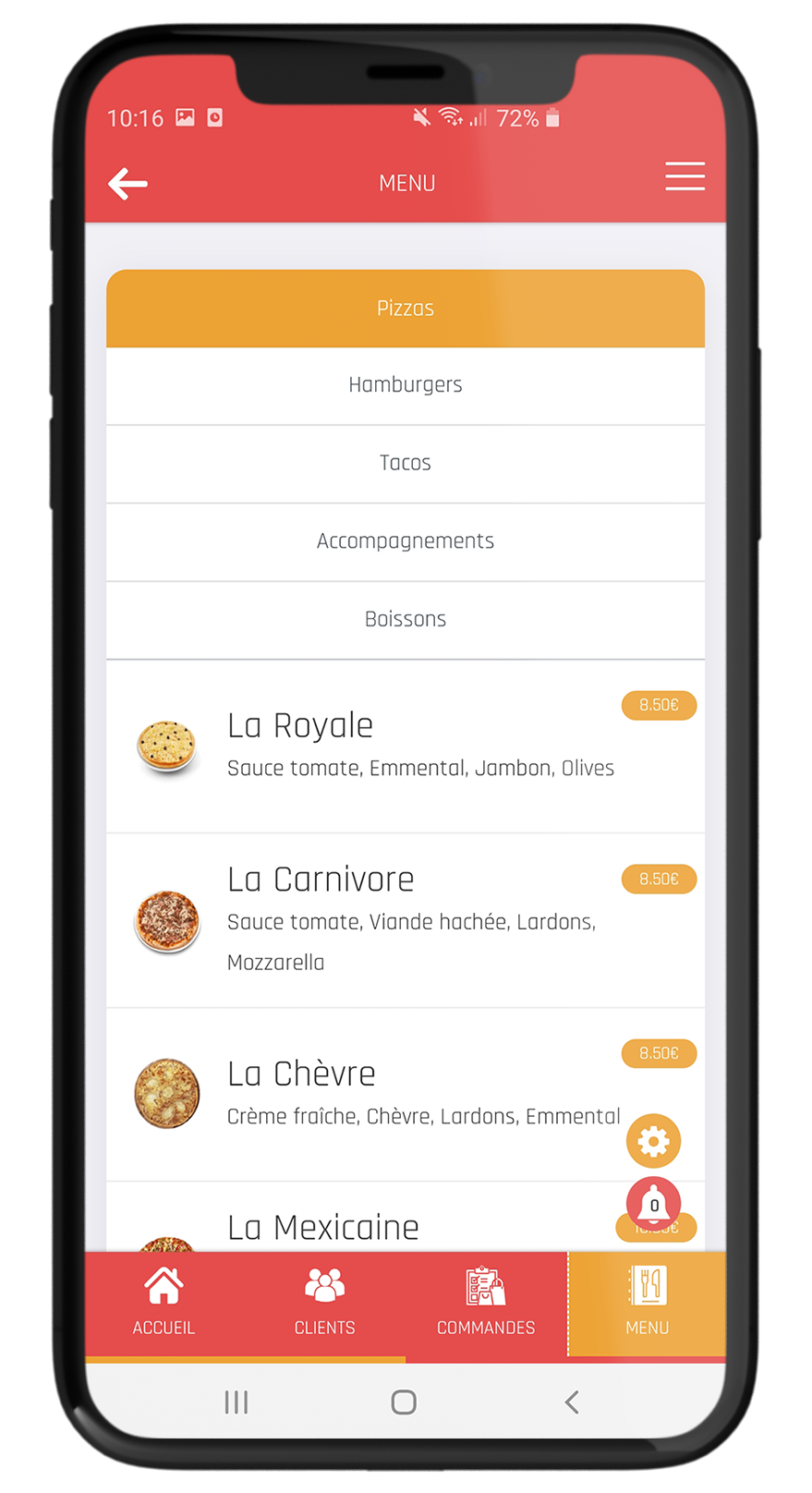
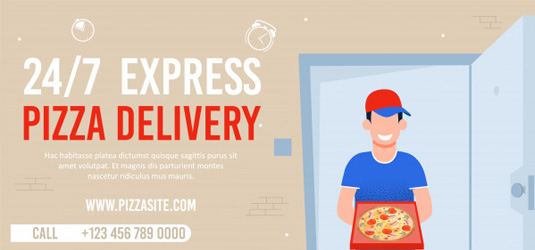
La concéption d'un site internet peut s'avérer être un réel labyrinthe. Nous vous avons décortiquer tout ça.
Consulter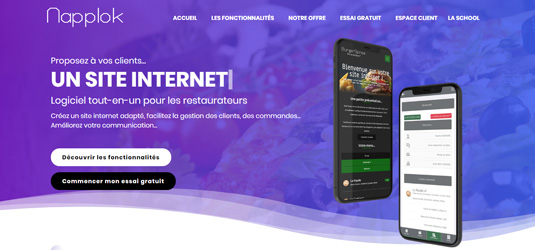
Opter pour Napplok, c'est opter pour un restaurant connécté. Le monde est connécté. L'êtes vous ?
Consulter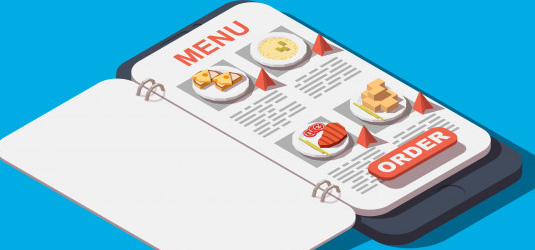
Atteignez une nouvelle clientèle, réduisez le temps passé au téléphone... la commande en ligne vous facilite la vie et celle de vos clients.
Consulter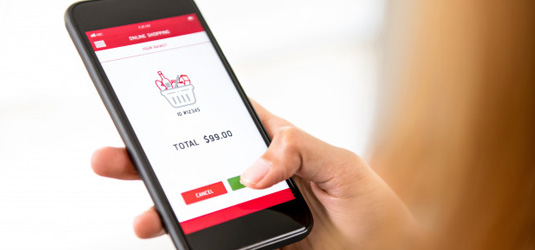
Acceptez les commandes et les paiements en ligne... et vous n'aurez plus qu'à vous concentrer sur votre métier - la cuisine !
Consulter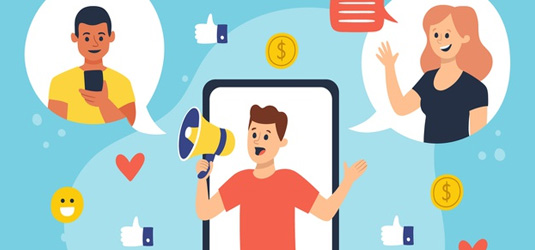
Boostez la fréquentation de votre restaurant en restant en contact avec vos clients. En un clic !
Consulter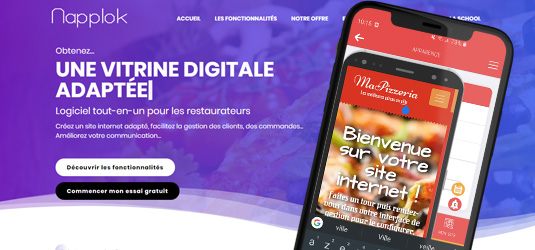
Ajustez la palette de couleur, les images, les polices de caractère... à votre image !
Consulter